Gendan alle data fra dine iOS-enheder, iTunes og iCloud backup.
Sådan finder og gendannes iPhone-sikkerhedskopier på Mac Sonoma/Ventura
Efter at have sikkerhedskopieret din iPhone flere gange, har du måske spekuleret på, hvor du kan finde iPhone-sikkerhedskopier på Mac. Nå, du behøver faktisk ikke at spore dine sikkerhedskopier. Men du vil måske kopiere dem for at forhindre tab af sikkerhedskopiering, eller du er bare nysgerrig. Uanset årsagen, fortsæt med at læse dette indlæg, for det har 4 mulige måder, hvordan man finder iPhone-sikkerhedskopier på Mac! Så begynd uden videre at dykke nedenfor!
Vejledningsliste
Sådan finder du eller søger efter iPhone-sikkerhedskopier på Mac Hvor finder du iCloud-sikkerhedskopi af din iPhone på Mac Sikkerhedskopier nemt alle iPhone-data med den tilpassede placering Ofte stillede spørgsmål om, hvordan man finder iPhone-sikkerhedskopier på MacSådan finder du eller søger efter iPhone-sikkerhedskopier på Mac
Der er to måder, hvordan du finder iPhone-sikkerhedskopier på Mac. Du kan finde en liste over dine iPhone-sikkerhedskopier eller søge efter en specifik iPhone-sikkerhedskopi. Når du har fundet dine iPhone-sikkerhedskopier, er det op til dig, om du vil kopiere og indsætte dem et andet sted (dette er en glimrende måde at oprette en anden kopi for at forhindre tab af sikkerhedskopiering). Men husk ikke at klippe eller flytte den til en anden mappe. Så hvordan finder man iPhone-sikkerhedskopier på Mac? Her er de to måder for dig.
1. Find listen over alle sikkerhedskopifiler
Du skal klikke på "Søg"-ikonet på din Macs "Menu"-linje og kopiere og indsætte denne mappe uden at citere "~/Library/Application Support/MobileSync/Backup/". Tryk derefter på knappen "Return", og mappen åbnes, som vist nedenfor. Og det er det! Det er den enkle guide til, hvordan du finder iPhone-sikkerhedskopier på Macs iTunes-sikkerhedskopiliste!
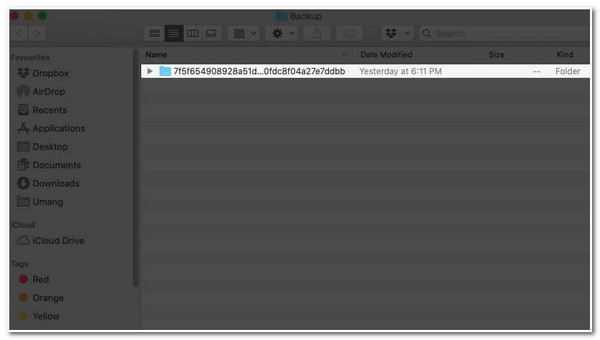
2. Søg efter en specifik iPhone-sikkerhedskopi
Trin 1Forbind din iPhone til din Mac-computer via en USB-ledning, start programmet "iTunes", klik på knappen "Indstillinger", og vælg indstillingen "Enheder".
Trin 2Derefter skal du højreklikke på den sikkerhedskopi, du ønsker at åbne, og vælge "Vis i Finder". Derefter skal du markere "OK"-knappen, når du er færdig. Og der har du det! Det er de enkle trin til, hvordan du finder iPhone-sikkerhedskopier på Macs iTunes på en bestemt måde!
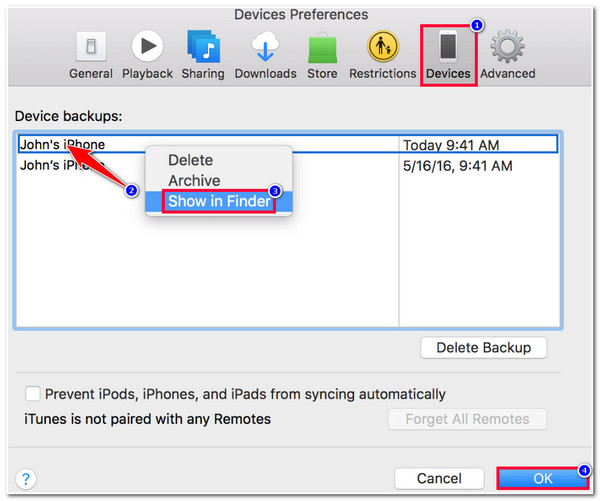
Hvor finder du iCloud-sikkerhedskopi af din iPhone på Mac
Nu hvor du ved, hvordan du finder iPhone-sikkerhedskopi på Macs iTunes, skal du også vide, hvordan du finder iCloud-sikkerhedskopien af din iPhone på Mac. Det samme gælder for ovenstående trin; Apples iCloud lader sine brugere hurtigt få adgang til deres iPhone-sikkerhedskopier. Så uden yderligere forklaring kan du nu udforske nedenstående trin!
Trin 1Klik på "Apple"-ikonet i den øverste menulinje, vælg "iCloud"-indstillingen, og marker "Administrer"-knappen i nederste venstre hjørne af skærmen.
Trin 2Vælg derefter indstillingen "Sikkerhedskopier"; derfra vil du se dine iPhone-sikkerhedskopier. Nu anbefales det strengt at kopiere backup-filen og efterlade den på sin oprindelige plads. Og der har du det! Det er den enkle måde, hvordan du finder iPhone-sikkerhedskopier på Macs iCloud!
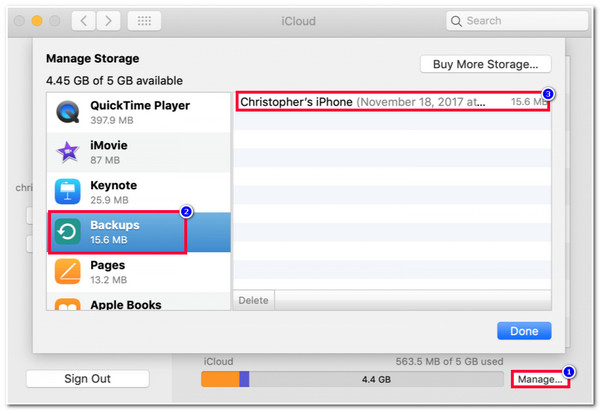
Sikkerhedskopier nemt alle iPhone-data med den tilpassede placering
Det er det! Det er trinene til, hvordan du finder iPhone-sikkerhedskopier på Mac ved hjælp af iTunes og iCloud. Hvis du nu synes, at det er for besværligt at få adgang til iPhone-sikkerhedskopi på iTunes og iCloud og føler, at det er følsomt at administrere dem, kan du bruge 4Easysoft iOS Data Backup og gendannelse værktøj som alternativ! Dette avancerede værktøj lader dig sikkerhedskopiere 20+ slags data fra din iPhone til forskellige mapper/placeringer. Du kan sikkerhedskopiere dem på andre iOS-enheder, Windows, Mac, eksternt drev osv., og flytte dem hvor som helst uden begrænsninger. Desuden er dette værktøj tilført en letforståelig preview-funktion, der lader dig forhåndsvise alle filerne og vælge, hvilken du ønsker at sikkerhedskopiere.

Sikkerhedskopier flere iPhone-filer til specifik lagerplads samtidigt med kun et enkelt klik.
Garanterer intet datatab under backup-processen af dine iPhone-data.
Giver dig mulighed for grundigt at gennemse dine sikkerhedskopierede data og gendanne den, du kan lide.
Funktionen Krypteret tilstand, som du kan bruge til at kryptere din sikkerhedskopi for beskyttelse.
100% Sikker
100% Sikker
Sådan bruger du 4Easysoft iOS-datasikkerhedskopiering og -gendannelse for nemt at sikkerhedskopiere alle iPhone-data med din ønskede placering:
Trin 1Download og installer 4Easysoft iOS Data Backup og gendannelse værktøj på din Windows- eller Mac-computer. Start derefter værktøjet, klik på knappen "iOS Data Backup", og link din iPhone til computeren via et USB-kabel. Vælg derefter indstillingen "iOS Data Backup".

Trin 2Vælg derefter mellem "Standard eller Krypterede sikkerhedskopier". Hvis du vil beskytte dine iPhone-sikkerhedskopier med en adgangskode, skal du vælge "Krypteret tilstand". Derefter skal du markere "Start"-knappen for at fortsætte til næste trin.

Trin 3Vælg derefter alle de data, du ønsker at sikkerhedskopiere i det nye vindue. Når du har valgt dem, du ønsker at sikkerhedskopiere, skal du klikke på knappen "Næste". Du kan også vælge, hvilken mappe du ønsker at gemme denne iPhone-sikkerhedskopi.

Trin 4Når backup-processen er færdig, kan du få adgang til backup-filerne på din Mac og flytte dem til enhver mappeplacering uden begrænsninger!
Ofte stillede spørgsmål om, hvordan man finder iPhone-sikkerhedskopier på Mac
-
Hvad sker der, hvis jeg flytter iPhone-sikkerhedskopien til en anden mappe?
Hvis du flytter iPhone-sikkerhedskopien til en anden mappe via klip, kan filerne indeni blive beskadiget. Det anbefales kun at kopiere det, ikke flytte det via klippetasterne på din Mac (Command-X).
-
Hvordan finder du iPhone-sikkerhedskopi på Mac Monterey?
For at finde iPhone-sikkerhedskopien på din Mac Monterey skal du starte Finder, klikke på din enhed og markere knappen Administrer under fanen Generelt. Højreklik derefter på den, du ønsker at få adgang til, på listen over sikkerhedskopier, og vælg indstillingen Vis i Finder.
-
Er det sikkert at slette en gammel iPhone-sikkerhedskopi på iCloud?
Ja, det er sikkert at slette en gammel iPhone-sikkerhedskopi. Når du sletter en sikkerhedskopi på iCloud, vil de data, der er synkroniseret til iCloud.com, ikke blive påvirket. I virkeligheden vil sletning ikke påvirke, hvad der faktisk er på din iPhone.
Konklusion
Der har du det! Det er de 4 mulige måder, hvordan man finder iPhone-sikkerhedskopi på Mac ved hjælp af iTunes og iCloud. Efter at have læst dette indlæg, ved du, hvordan du finder alle dine iPhone-sikkerhedskopier på din Mac og får adgang til dem, når det er nødvendigt. Hvis du synes, at iTunes og iCloud er for følsomme, når du administrerer iPhone-sikkerhedskopier. Du kan bruge den professionelle 4Easysoft iOS Data Backup og gendannelse værktøj som alternativ! Med dette værktøjs backup-funktion kan du nemt og hurtigt sikkerhedskopiere alle de filer, du ønsker fra din iPhone! Besøg dette værktøjs websted for at lære mere.



